IPhone: Nėra skambučio signalo atvykstantiems skambučiams

Ar susiduriate su problema, kad jūsų iPhone nesukelia garso atvykstant skambučiu? Išbandykite šiuos trikčių šalinimo žingsnius prieš siųsdami telefoną remontui.
Mastelio keitimo klaidos 5000, 5003 ir 5004 rodo, kad kompiuteriui nepavyko prisijungti prie Zoom serverių. Galbūt viena iš jūsų įrenginyje įdiegtų programų blokuoja ryšį su Zoom. Arba jūsų tinklo nustatymai neleidžia prisijungti prie Zoom serverių.
⇒ Trumpas patarimas : nepamirškite patikrinti mastelio keitimo paslaugos būsenos . Galbūt klaidą, kurią patiriate, sukėlė žinoma problema. Tokiu atveju nereikia atlikti jokių trikčių šalinimo veiksmų. Palaukite, kol „Zoom“ išspręs problemą.
Jei esate prisijungę prie tinklo, kuriame naudojama ugniasienė arba tarpinis serveris, geriausias būdas yra susisiekti su administratoriumi ir paprašyti jo patikrinti tinklo nustatymus. Jie gali rasti visą reikalingą informaciją Zoom palaikymo puslapyje .
Fone veikiančios programos ir procesai gali neleisti kompiuteriui prisijungti prie Zoom serverių. Uždarykite visas kitas aktyvias programas, įskaitant VPN.
Vienas iš būdų tai padaryti yra paleisti užduočių tvarkytuvę . Spustelėkite skirtuką Procesai ir dešiniuoju pelės mygtuku spustelėkite programą, kurią norite uždaryti. Tada pasirinkite Baigti užduotį .
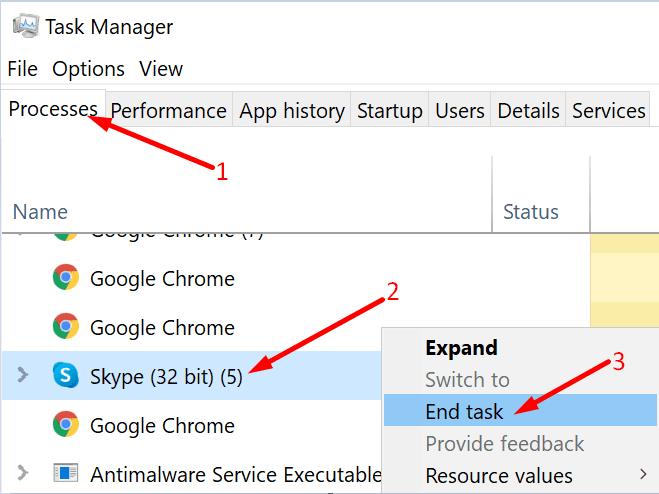
Kitas būdas uždaryti fonines programas yra išvalyti kompiuterį .
Laikinai išjunkite antivirusinę ir ugniasienę. Jei klaidos nėra, įtraukite mastelį į baltąjį sąrašą. Tai aiškus požymis, kad jūsų antivirusinė arba ugniasienė blokuoja paslaugą.
„Windows Defender“ baltojo sąrašo mastelio keitimo veiksmai:
Eikite į Nustatymai → Atnaujinimas ir sauga .
Tada spustelėkite Windows sauga → pasirinkite Apsauga nuo virusų ir grėsmių .
Spustelėkite Tvarkyti nustatymus → slinkite žemyn iki Išskyrimai .
Pasirinkite Pridėti arba pašalinti išskyrimus .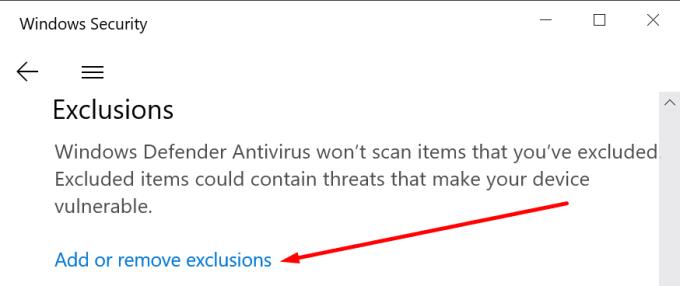
Spustelėkite mygtuką Pridėti išskyrimą .
Pasirinkite mastelį ir pritaikykite naują išskyrimo taisyklę.
Veiksmai, kaip padidinti baltąjį sąrašą „Windows“ ugniasienėje:
Paleiskite valdymo skydelį ir paieškos juostoje įveskite „ugniasienė“.
Pasirinkite „ Windows Defender“ ugniasienė .
Spustelėkite Leisti programą arba funkciją per „Windows Defender“ užkardą .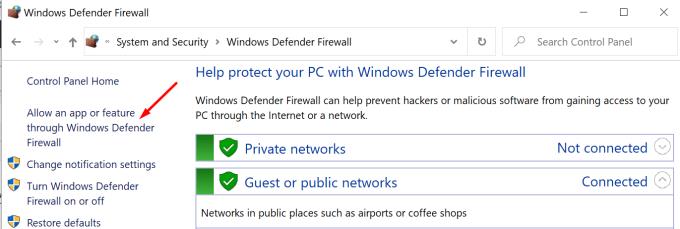
Tada spustelėkite Keisti nustatymus .
Slinkite žemyn iki Zoom ir patikrinkite paslaugą. Paspauskite OK.
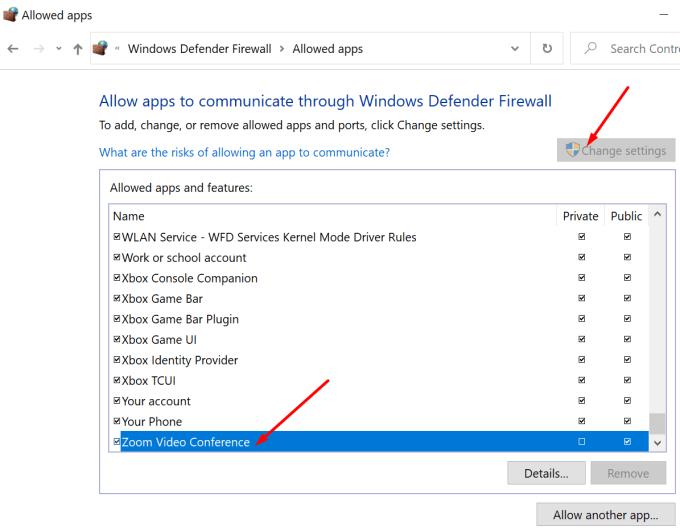
„Windows“ paieškos juostoje įveskite „interneto parinktys“ ir paleiskite „ Internet Options“ .
Spustelėkite skirtuką Sauga, tada pasirinkite Patikimos svetainės .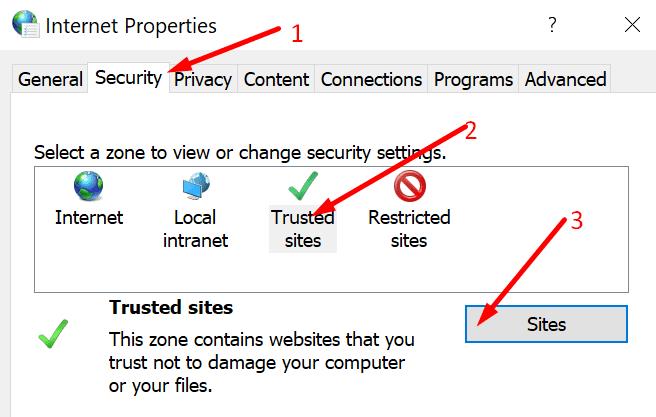
Pasirinkite Svetainės ir eikite į Pridėti šią svetainę į zoną.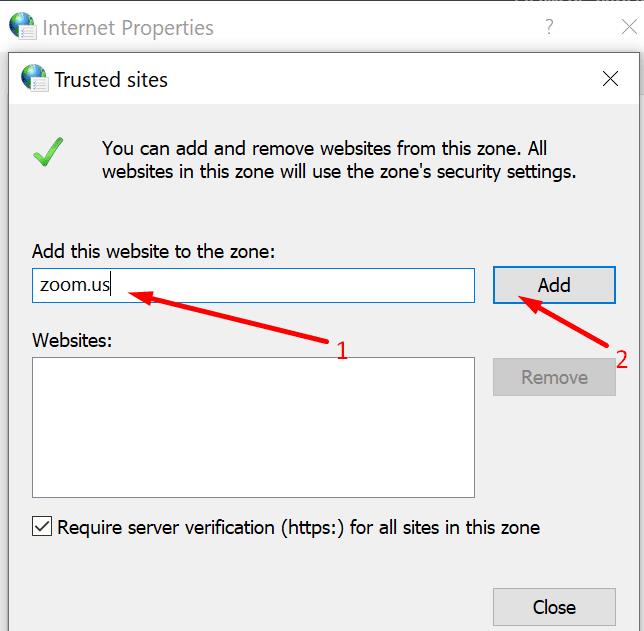
Įveskite zoom.us , paspauskite Pridėti ir išsaugokite pakeitimus.
Grįžkite į interneto parinktis .
Spustelėkite Sauga , tada – Patikimos svetainės .
Dalyje Šios zonos saugos lygis pasirinkite mygtuką Pasirinktinis lygis .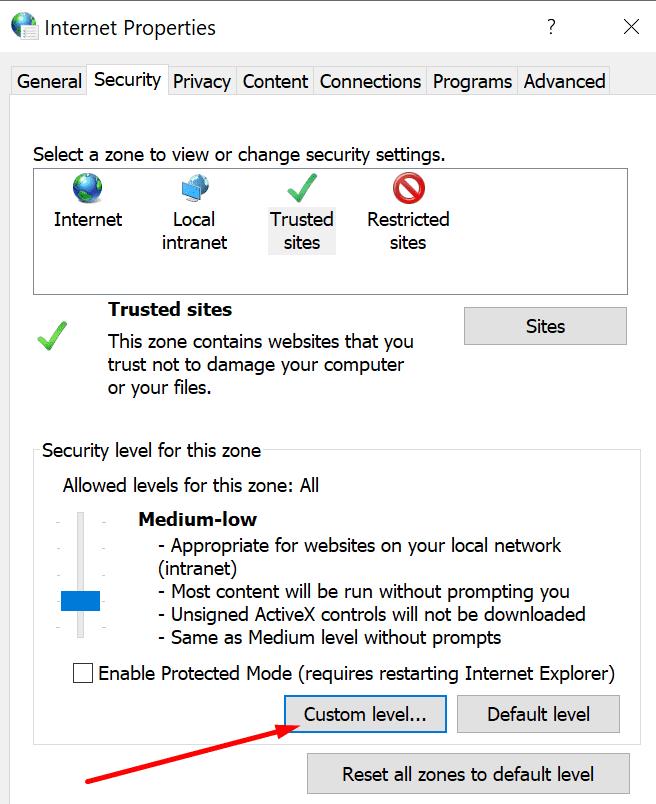
Slinkite žemyn iki Vykdyti komponentus, pasirašytus naudojant autentifikavimo kodą . Įjunkite šią parinktį, jei ji dar neįjungta.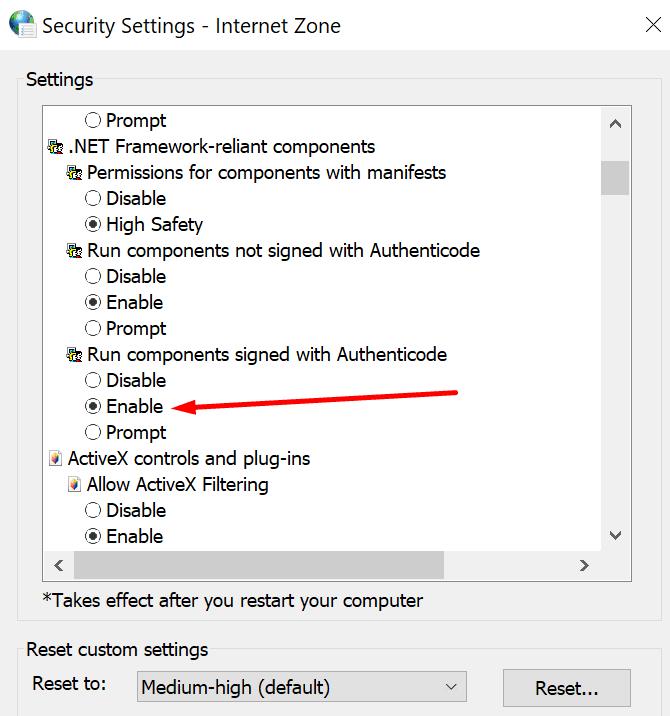
Ar pavyko išspręsti problemą? Kuris sprendimas išgelbėjo dieną?
Ar susiduriate su problema, kad jūsų iPhone nesukelia garso atvykstant skambučiu? Išbandykite šiuos trikčių šalinimo žingsnius prieš siųsdami telefoną remontui.
Jei negalite pakeisti pelės nustatymų „Windows 10“, atnaujinkite arba įdiekite pelės tvarkykles iš naujo. Taip pat galite paleisti aparatinės įrangos ir įrenginių trikčių šalinimo įrankį.
Jei matote "Windows Online Troubleshooting Service Is Disabled" klaidą, naudodami bet kurį Windows trikčių šalinimo įrankį, perskaitykite šį straipsnį dabar!
Norėdami ištaisyti vaizdo vėlavimo problemas „Windows 11“, atnaujinkite grafikos tvarkyklę į naujausią versiją ir išjunkite aparatūros pagreitį.
WhatsApp Web neveikia? Nesijaudinkite. Čia pateikiami keli patarimai, kuriuos galite išbandyti, kad WhatsApp vėl veiktų.
Jei jūsų Powerbeats Pro neįsikrauna, naudokite kitą maitinimo šaltinį ir išvalykite ausines. Palikite dėklą atvirą, kol įkraunate ausines.
Sužinokite, ką daryti, kai Windows užduočių juosta neveikia Windows 11, su patikrintų sprendimų ir trikčių šalinimo patarimų sąrašu.
Šis trikčių šalinimo gidą padės jums su dažna problema, susijusia su Microsoft Outlook 365, kai jis užstringa paleidimo metu.
Klaidos kodas caa70004 dažniausiai atsiranda, kai „Microsoft Teams“ nepavyksta jūsų prisijungti arba kai programa užstringa ir užstringa.
Jei „Microsoft Edge“ neaptinka galiojančio tinklalapio, kuriame lankotės, saugos sertifikato, jis jį užblokuos.
Sužinokite, ką gali atlikti „Android“ saugusis režimas ir kaip jis gali padėti jūsų „Android“ įrenginiui tinkamai veikti.
„Skype“ nuolat atsijungia ir vėl prisijungia, tai rodo, kad jūsų tinklo ryšys nėra stabilus arba jūs neturite pakankamai pralaidumo.
Jei jūsų naršyklei nepavyksta užmegzti ryšio su darbalaukio programa „1Password“, atnaujinkite kompiuterį, išeikite iš „1Password“ ir iš naujo paleiskite įrenginį.
Jei negalite siųsti nuotraukų, vaizdo įrašų ar kitų failų per WhatsApp, failo formatas gali būti nepalaikomas. Arba tai gali būti laikinas gedimas.
Jei naudojant „1Password“ nepavyksta patvirtinti „Chrome“ kodo parašo, išvalykite naršyklės talpyklą ir išjunkite visus naršyklės plėtinius, išskyrus „1Password“.
Jei „Gboard“ atsitiktinai nustojo veikti, priverstinai uždarykite programą ir iš naujo paleiskite „Android“ įrenginį. Įsitikinkite, kad „Gboard“ nustatyta kaip numatytoji klaviatūra.
Jei 1Password nepavyksta pasiekti serverio, pakoreguokite naršyklės nustatymus, kad leistų visus slapukus, ir atnaujinkite naršyklės versiją.
Norėdami ištaisyti medijos proceso klaidas „Android“, išvalykite talpyklą, patikrinkite, ar nėra naujinimų, išimkite SD kortelę ir patikrinkite, ar klaida dingo.
Jei naudojate „OneNote“ žiniatinkliui, galite eksportuoti ir importuoti tik failus, saugomus asmeninėje „OneDrive“ paskyroje.
„Microsoft Photos“ kartais gali užstrigti ir sugesti, kai importuojamos nuotraukos iš „iPhone“ įrenginių. Programos taisymas turėtų padėti.
Kryžminės nuorodos gali padaryti jūsų dokumentą daug patogesnį naudoti, gerai organizuotą ir prieinamą. Šiame gide sužinosite, kaip sukurti kryžmines nuorodas „Word“.
Norite sužinoti, kaip integruoti ChatGPT į Microsoft Word? Šiame gide parodoma, kaip tai padaryti naudojant ChatGPT for Word priedą, per 3 paprastus žingsnius.
Ar jums reikia suplanuoti periodinius susitikimus MS Teams su tais pačiais komandos nariais? Sužinokite, kaip nustatyti periodinį susitikimą Teams.
Laikykite talpyklą išvalytą savo „Google Chrome“ naršyklėje naudojant šiuos žingsnius.
Spotify gali būti erzinantis, jei jis automatiškai atsiveria kiekvieną kartą, kai paleidžiate savo kompiuterį. Išjunkite automatinius paleidimus naudodami šiuos žingsnius.
Ar nuolat matote „Atsiprašome, negalėjome jūsų prijungti“ klaidą MS Teams? Išbandykite šiuos trikčių šalinimo patarimus, kad atsikratytumėte šios problemos dabar!
Šiuo metu Microsoft Teams Live Events neleidžia išjungti anoniminių klausimų. Net ir registruoti vartotojai gali siųsti anoniminius klausimus.
Čia rasite išsamius nurodymus, kaip pakeisti vartotojo agento eilutę Apple Safari naršyklėje „MacOS“.
Sužinokite, kaip ištaisyti OneDrive klaidos kodą 0x8004de88, kad galėtumėte vėl naudotis savo debesų saugykla.
Ar turite RAR failų, kuriuos norite konvertuoti į ZIP failus? Sužinokite, kaip konvertuoti RAR failą į ZIP formatą.



























